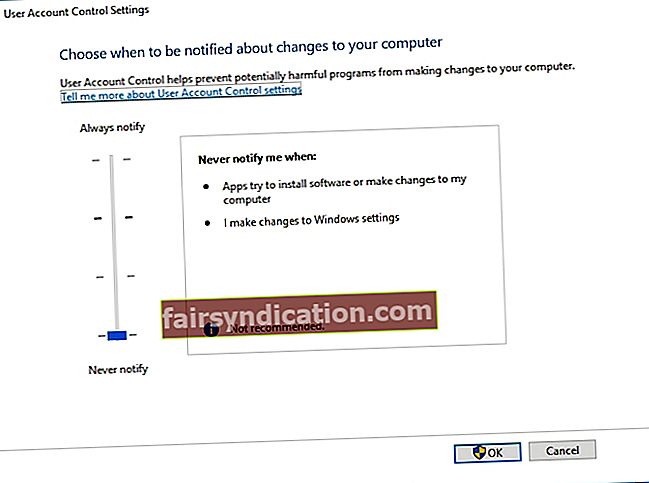Сјајна ствар у чланству у програму Мицрософт Инсидер је слобода приступа новим функцијама чак и пре него што се појаве на тржишту. Срећни чланови овог програма сада уживају у оперативном систему Виндовс 10 буилд 14383, док га шира јавност види само у прегледима на мрежи и у блоговима. Међутим, нису сви Инсајдери успели да га успешно преузму и инсталирају. Покушавајући да преузму нову Виндовс верзију, многи од њих су наишли на код грешке 0к80246007.
Шта је код грешке 0к80246007?
Пре него што научимо како да поправимо код грешке при ажурирању система Виндовс 0к80246007, најбоље је да боље разумемо у чему је проблем и зашто се појављује. Многи чланови Инсидер-а известили су да су тражили нова ажурирања за Виндовс када се догодила грешка 0к80246007. С друге стране, такође постоји добар проценат корисника који су поменули да се исти проблем догодио када су покушавали да инсталирају Виндовс 10.
Од писања овог чланка, Мицрософт још увек није објавио званичну изјаву у вези са узроком проблема. Међутим, могуће је да је грешка 0к80246007 резултат било чега од следећег:
- База података Виндовс Упдате је оштећена.
- Виндовс процес омета компоненту Виндовс Упдате.
Срећом, постоји низ метода којима можете покушати да решите овај проблем. Ако желите да научите како да поправите код грешке при ажурирању система Виндовс 80246007, обавезно истражите овај пост на блогу.
1. метод: Провера антивирусног програма
Ако се током преузимања најновије верзије система Виндовс 10 појави грешка 0к80246007, могуће је да ваш антивирус има неке везе са тим. Тачно је да су антивирусни програми данас неопходни. Међутим, неке од њих нису апсолутно компатибилне са одређеним исправкама оперативног система Виндовс 10. Због тога почињу да се појављују и многи други проблеми.
Многи чланови Инсајдера известили су да је грешку изазвао МцАфее. Оно што су урадили је да онемогуће заштитни зид овог независног произвођача и успели су да реше проблем. Ако користите други безбедносни програм, можете покушати да онемогућите његов заштитни зид, а затим проверите да ли се тиме решава проблема. Ако то не реши проблем, саветује се потпуно онемогућавање антивирусне алатке. Ако се грешка и даље буде јављала, можда ћете морати да деинсталирате антивирус.
Када исправите грешку 0к80246007, можда ћете желети да размотрите друге антивирусне опције. Имате неколико добрих избора, али топло препоручујемо Ауслогицс Анти-Малваре. Сјајна ствар овог поузданог алата је што открива злонамерне предмете за које никада не бисте сумњали да постоје. Поред тога, направљен је да буде компатибилан са Виндовс 10 и неће бити у сукобу са вашим главним антивирусом. Дакле, и даље можете да заштитите свој рачунар док уживате у прегледу најновијих Виндовс 10 верзија.

2. метод: Омогућавање аутоматског покретања услуге БИТС
- Отворите дијалошки оквир Покрени притиском на тастере Виндовс + Р на тастатури.
- Упишите „сервицес.мсц“ (без наводника), а затим притисните Ентер.
- Потражите услугу позадинског интелигентног преноса (БИТС), а затим кликните десним тастером миша.
- Изаберите Својства.
- Идите на картицу Генерал и на падајућој листи поред Старт-уп Типе одаберите Аутоматиц (Одложено покретање).
- Кликните на дугме Старт, а затим на Примени да бисте сачували промене.
3. метод: Стварање датотеке Репаир.бат
- Отворите Нотепад и налепите било коју од наредбених група у наставку:
нет стоп вуаусерв
цд% системроот% \ СофтвареДистрибутион
рен Довнлоад Довнлоад.олд
нето старт вуаусерв
нето зауставни битови
нето почетни битови
или
нет стоп вуаусерв
цд% системроот% \ СофтвареДистрибутион
рен Довнлоад Довнлоад.олд
нето старт вуаусерв
нето зауставни битови
нето почетни битови
нет стоп цриптсвц
цд% системроот% \ систем32
рен цатроот2 цатроот2олд
нето старт цриптсвц
- Идите на Датотека, а затим кликните на Сачувај као.
- Унесите „Репаир.бат“ (без наводника) као име датотеке. Не заборавите да кликнете на падајућу листу Сачувај као тип и одаберите Све датотеке. Сачувајте датотеку на радној површини.
- Идите на радну површину и кликните десним тастером миша на датотеку Репаир.бат коју сте управо направили.
- Изаберите Покрени као администратор.
- Покушајте да инсталирате Виндовс 10 буилд. Када га успешно инсталирате, не заборавите да избришете датотеку Репаир.бат.
4. метод: Провера услуге заштитника зида Виндовс Дефендер
Ако имате проблема са инсталирањем Виндовс 10 верзија због грешке 0к80246007, можда ћете желети да проверите да ли је покренут сервис Виндовс Дефендер Фиревалл. Вреди напоменути да Виндовс Упдате захтева ову услугу. Дакле, ако је онемогућен, можда ће се појавити грешка 0к80246007 и многи други проблеми. Можете да проверите да ли је покренут сервис Виндовс Дефендер Фиревалл пратећи ова упутства:
- Кликните икону Сеарцх на траци задатака.
- Упишите „услуге“ (без наводника), а затим притисните Ентер.
- Моћи ћете да видите листу доступних услуга. Потражите заштитни зид Виндовс Дефендер.
- Погледајте статус услуге заштитника зида Виндовс Дефендер. Ако видите да није покренут, кликните десним тастером миша, а затим изаберите ставку Старт из избора.
- Када покренете заштитни зид Виндовс Дефендер, проверите да ли сте се решили грешке 0к80246007.
5. метод: Промена поставки на Контроли корисничког налога
Према неким члановима Инсидер програма, они су успели да реше проблем променом својих корисничких подешавања контроле. Кроз контролу корисничког налога, особа може да искористи административне привилегије и блокира друге кориснике и апликације да извршавају одређене задатке.
Иако је многим Виндовс корисницима ова функција згодна, неки чланови Инсидер-а су известили да такође може да изазове грешку 0к80246007. Дакле, једно од решења проблема је онемогућавање контроле корисничког налога. То можете учинити следећи ове кораке:
- На тастатури притисните тастер Виндовс + С.
- Упишите „контрола корисничког рачуна“ (без наводника), а затим притисните Ентер.
- Једном када се прозор отвори, видећете клизач. Померите га доле на Никада не обавештавај.
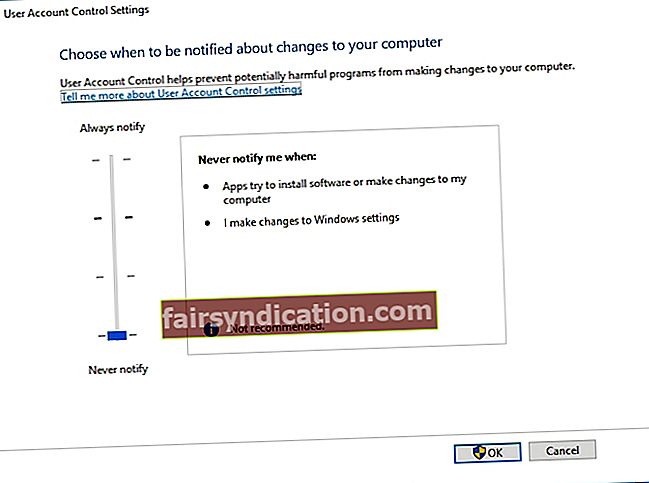
- Спремите промене кликом на У реду.
6. метод: Коришћење алатке за решавање проблема за Виндовс Упдате
Такође можете покушати да уклоните грешку 0к80246007 покретањем алатке за решавање проблема. Једна од сјајних ствари у вези са оперативним системом Виндовс 10 је што долази са разним алаткама за решавање проблема које могу аутоматски решити уобичајене проблеме на рачунару. С тим у вези, следите упутства у наставку:
- Идите на траку задатака и кликните икону Претражи.
- Откуцајте „решавање проблема“ (без наводника), а затим притисните тастер Ентер.
- Кликните на Виндовс Упдате у десном окну.
- Кликните на Покрени алатку за решавање проблема.
- Следите упутства на екрану да бисте започели исправљање грешке 0к80246007.

Метод 7: Извођење чистог покретања
Такође је могуће да независне апликације ометају ваш систем, узрокујући да се појаве различити проблеми, укључујући грешку 0к80246007. У овом случају морате да идентификујете и уклоните одређени програм повезан са проблемом. Можете бирати између различитих метода, али идеално је извршити чисто покретање. То је релативно лако учинити. Само треба да следите кораке у наставку:
- Отворите дијалог Покрени кликом на тастер Виндовс + Р на тастатури.
- Откуцајте „мсцонфиг“ (без наводника), а затим притисните Ентер.
- Идите на картицу Услуге.
- На дну прозора видећете Сакриј све Мицрософт услуге. Уверите се да је изабрано.
- Кликните на дугме Онемогући све.
- Идите на картицу Стартуп, а затим кликните на Опен Таск Манагер.
- Сада ћете видети листу апликација за покретање. Идите на први унос на листи и кликните десним тастером миша.
- У менију одаберите Дисабле. Поновите овај поступак за све апликације.
- Изађите из Таск Манагер-а и вратите се у прозор Систем Цонфигуратион (Конфигурација система).
- Спремите промене кликом на Примени и У реду. Поново покрените рачунар.
Проверите да ли је нестала грешка 0к80246007. Ако јесте, онда то значи да је једна од апликација за покретање била узрок проблема. Сада можете да омогућите услуге и апликације користећи исте кораке изнад. С друге стране, ако се грешка поново појави, можда ћете морати да идентификујете одређену апликацију која узрокује проблем. Обавезно онемогућите и уклоните апликацију да бисте трајно решили проблем.
Да ли сте испробали неко од наших решења?
Јавите нам резултате коментаром испод!